¿Cómo obtener la balanza de comprobación?
Aprende cómo llevar una precisa balanza de comprobación para monitorear y controlar tus finanzas.
Table of Contents
Balanzas de comprobación
Las balanzas de comprobación es un resumen de las operaciones relacionadas por la persona física o moral en un periodo determinado, donde se muestran el total de los cargos y abonos que se tuvieron en cada una de las cuentas contables.
Para poder obtener el informe, es necesario ingresar en el apartado de Reporte ubicado en el menú de contabilidad
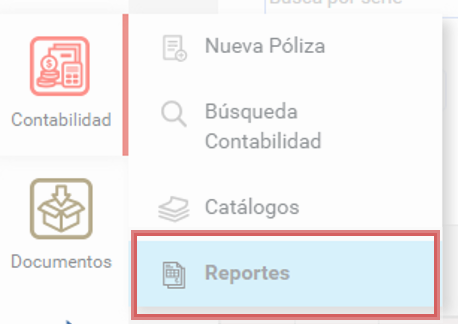
Se abrirá una nueva pestaña, debes mantenerte en la pestaña de SAT, y ubicar el apartado de Balanza de Comprobación:

Al momento de seleccionar esta opción se abrirá una ventana emergente donde seleccionará el botón de Nuevo Reporte

Deberás ingresar las datos que nos solicita:
- Tipo Periodo: Se debe seleccionar entre mensual y anual.
- Año: Indica el ejercicio que deseas mostrar en la balanza.
- Mes: Esta opción aparece cuando en Tipo Periodo se selecciona Mensual; en caso contrario se oculta, muestras los meses disponibles para el ejercicio solicitado.
- Cuentas a Incluir: Muestra que cuentas se desean visualizar entre Todas las cuentas. Son todas las que están en tu catalogo de cuentas y con saldo diferente a 0. Solo se mostraran las cuentas que tienen saldos iniciales, finales o tengan movimientos en el periodo seleccionado.
- Nivel: Se selecciona el nivel de las cuentas que se deseen mostrar, desde Cuentas de Mayor, Nivel 1 y Nivel 2
- Tipo de Envío: Se indica el tipo de XML que se genera, cumpliendo las normativas del SAT, entre Normal y Complementaria.
-
Fecha de Modificación: Aparece solo cuando Tipo de Envío se tiene la opción de Complementario, ya que es la fecha que se ingresa en el XML, de cuando se realizo el cambio en la balanza
Una vez completes los campos debes dar clic en el botón de Guardar

Si el proceso se genero de forma correcta, podrás visualizar enlistada en el formulario la balanza solicitada:

Como ultimo paso para que obtengas tu balanza deberás ubicar en el engrane de las opciones y escoger la opción que sea necesaria:
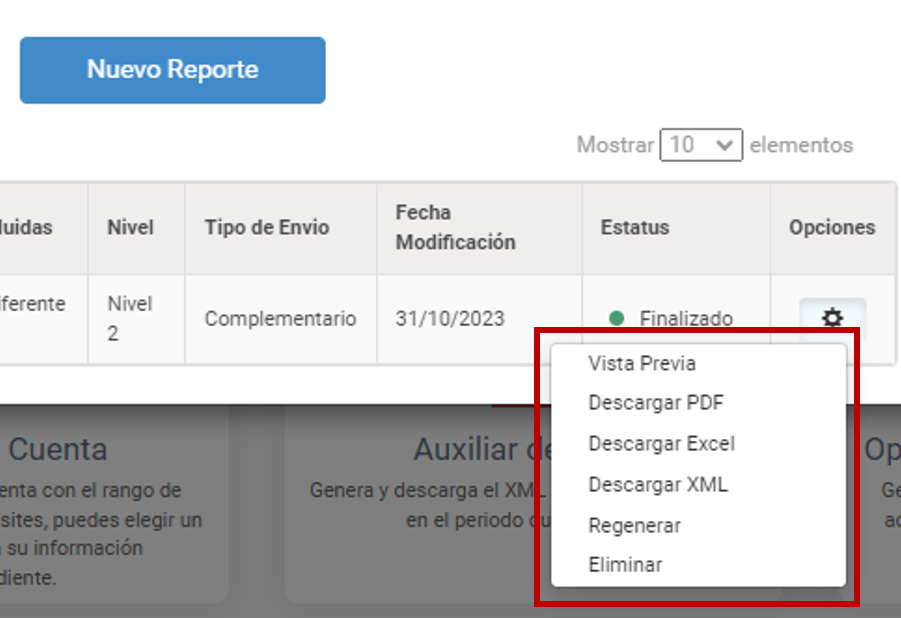
- Vista Previa: Muestra la balanza en el sistema, sin realizar ninguna descarga, la información se muestra en una nueva ventana.
- Descargar PDF: Realiza la descarga de la balanza en formato PDF.
- Descargar Excel: Realiza la descarga de la balanza en formato Excel.
- Descargar XML: Se realiza la descarga de la balanza en formato XML con la Fecha de Modificación ingresada.
- Regenerar: Vuelve a generar la balanza con los mismo parámetros que se ingresaron al inicio.
-
Eliminar: Borra la balanza de la pantalla.
Si se deseas hacer un descargar o eliminación de varios reportes, puedes seleccionar todas las balanzas que sean necesarias en el cuadro ubicado en el lateral izquierdo, posteriormente en el botón de opciones se muestra las acciones que se pueden realizar de forma masiva a todas las balanzas seleccionadas.

- Descargar PDFs: Realiza la descarga de las balanzas seleccionadas en PDF en un archivo comprimido .zip.
- Descargar Excels: Realiza la descarga de las balanzas seleccionadas en XML en un archivo comprimido .zip.
- Descargar XMLs: Realiza la descarga de las balanzas seleccionadas en XML en un archivo comprimido .zip.
- Eliminar Reportes: Elimina los reportes seleccionados.
¡Felicidades!
Haz logrado obtener tu balanza de comprobación
